1、打开PS,按crl+o打开图片,如图

2、选择图像,调整,照片滤镜,设置滤镜为冷却滤镜,设置浓度为60%,勾选保留明度,点击确定,如图
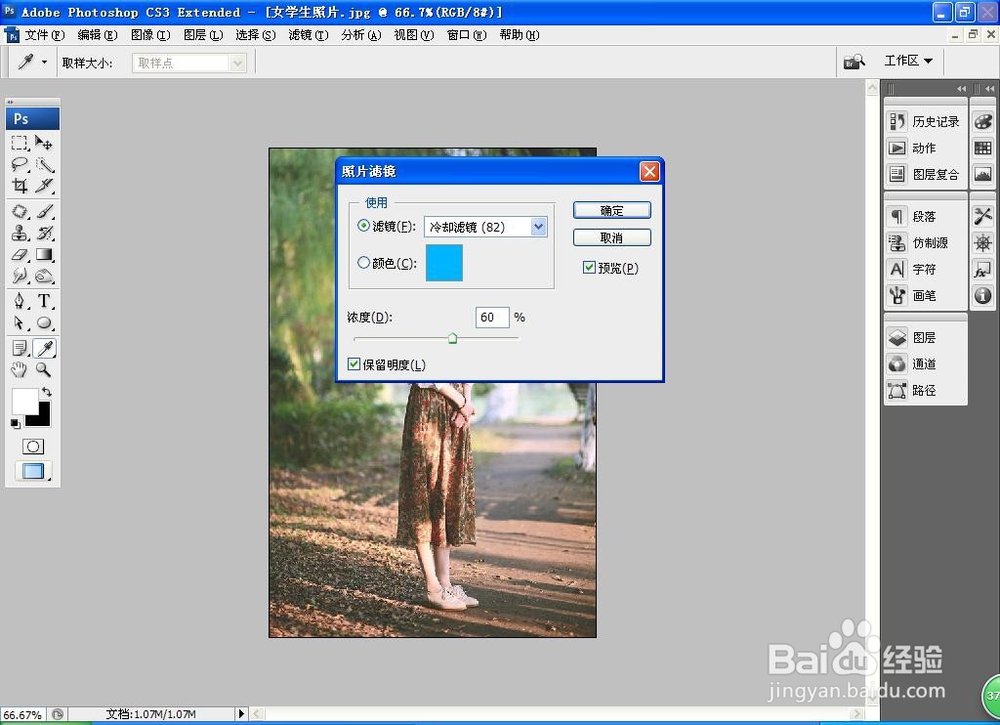
3、复制背景副本,滤镜,模糊,高斯模糊,设置半径为4.8像素,点击确定,如图

4、设置图层混合模式为变暗,如图

5、选择矩形工具,绘制粉色矩形,合并图层,设置颜色加深图层混合模式,如图

6、选择横排文字工具,输入字体,设置字体颜色为白色,调整字号,点击确定,如图

7、新建图层,选择画笔工具,选中小草画磺拎噱租笔,勾选画笔笔尖形状,开始涂抹,在涂抹之前,设置前景色为深绿色,背景色为白色,点击确定,如图

